Ohjeet numeromuodon vaihtamiseen iPhonessa

Jokaisella alueella ja maassa on erilaisia numeroita ja numeroerottimia koskevia määräyksiä. Jos iPhonen numeromuoto ei sovi sinulle, voimme vaihtaa toiseen numeromuotoon.

Alueesta riippuen iPhonella on myös mahdollisuus muuttaa laitteen numeromuotoa. Jokaisella alueella ja maassa on erilaisia numeroita ja numeroerottimia koskevia määräyksiä. Jos iPhonen numeromuoto ei sovi sinulle, voimme vaihtaa toiseen numeromuotoon alla olevien ohjeiden mukaisesti.
Kuinka muuttaa numeromuotoa iPhonessa
Vaihe 1:
Napsauta puhelimen käyttöliittymässä Asetukset. Seuraavaksi napsautamme Yleiset asetukset .
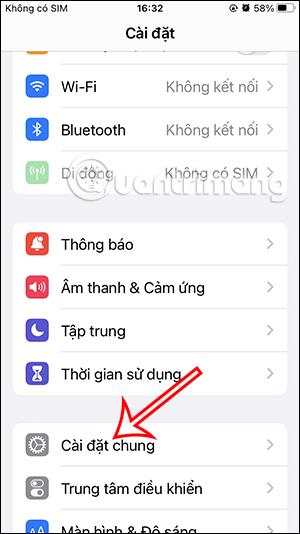
Vaihe 2:
iPhonen yleisten asetusten käyttöliittymässä käyttäjät jatkavat napsauttamalla Kieli ja alue . Käyttöliittymässä kohteiden mukauttamiseen kunkin alueen mukaan, käyttäjä napsauttaa alapuolella olevaa Numeromuotoa muuttaakseen sen uudelleen.
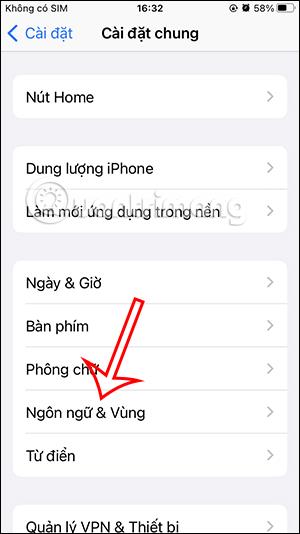

Vaihe 3:
Täällä käyttäjät näkevät kolme erilaista numeromuotoa , jotka käyttävät välilyöntejä, pilkkuja ja pisteitä erottelemaan tuhansia numeroina tai desimaalilukuina. Mihin numeromuotoon haluat muuttaa, napsauta sitä muuttaaksesi.
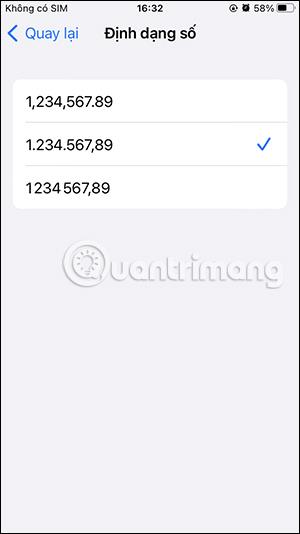
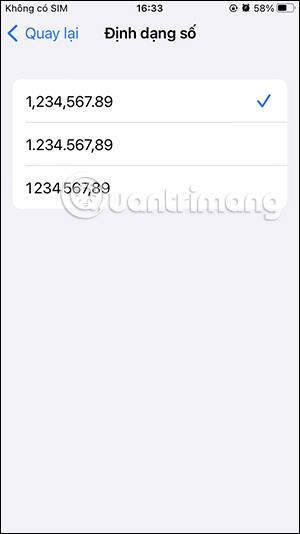
Sound Check on pieni mutta varsin hyödyllinen ominaisuus iPhone-puhelimissa.
iPhonen Photos-sovelluksessa on muistiominaisuus, joka luo kokoelmia valokuvista ja videoista musiikin kanssa, kuten elokuva.
Apple Music on kasvanut poikkeuksellisen suureksi julkaisunsa jälkeen vuonna 2015. Se on tähän mennessä maailman toiseksi suurin maksullinen musiikin suoratoistoalusta Spotifyn jälkeen. Musiikkialbumien lisäksi Apple Music tarjoaa myös tuhansia musiikkivideoita, 24/7-radioasemia ja monia muita palveluita.
Jos haluat taustamusiikkia videoihisi tai tarkemmin sanottuna äänittää soivan kappaleen videon taustamusiikkina, on olemassa erittäin helppo ratkaisu.
Vaikka iPhonessa on sisäänrakennettu sääsovellus, se ei toisinaan tarjoa tarpeeksi yksityiskohtaisia tietoja. Jos haluat lisätä jotain, App Storessa on paljon vaihtoehtoja.
Albumeista olevien kuvien jakamisen lisäksi käyttäjät voivat lisätä valokuvia jaettuihin albumeihin iPhonessa. Voit lisätä kuvia automaattisesti jaettuihin albumeihin ilman, että sinun tarvitsee työskennellä albumista uudelleen.
On kaksi nopeampaa ja yksinkertaisempaa tapaa asettaa ajastin/ajastin Apple-laitteellesi.
App Storessa on tuhansia upeita sovelluksia, joita et ole vielä kokeillut. Yleisimmät hakutermit eivät välttämättä ole hyödyllisiä, jos haluat löytää ainutlaatuisia sovelluksia, eikä ole hauskaa aloittaa loputonta vierittämistä satunnaisten avainsanojen avulla.
Blur Video on sovellus, joka sumentaa kohtauksia tai mitä tahansa sisältöä, jonka haluat puhelimeesi, jotta voimme saada haluamamme kuvan.
Tämä artikkeli opastaa sinua asentamaan Google Chromen oletusselaimeksi iOS 14:ssä.









